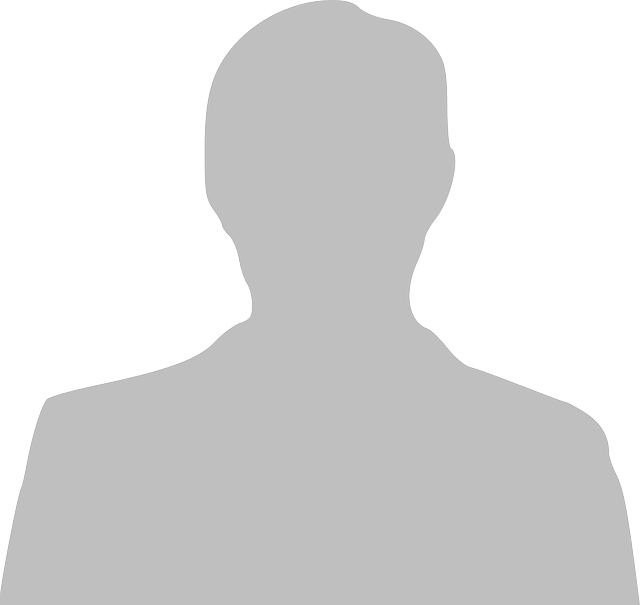BucuKito
Pusing Google Chrome Lemot? Atasi dengan Cara ini Yuk!
JAKARTA- Kekinian, pengguna telpon pinter maupun laptop tentunya jamak menggunakan chrome, yang telah berhasil menggeser browser lain yang pernah ada sebelumnya, seperti Firefox dan Internet Exploler.
Meski sudah menjadi browser populer, chrome tak lepas dari masalah yang sering dihadapi. Yakni koneksi atau berjalan dengan lambat.
Meski sepele, browser lemot sangat menjengkelkan, terutama jika Anda tengah menggunakannya di saat darurat seperti bekerja, main game, hingga berburu diskon murah.
Baca Juga:
- Harumkan Nama Palembang di Ajang One Pride MMA, Eka Darmawansyah "Ngopi Bareng" Ratu Dewa
- Harga Emas Antam Segram Dibanderol Rp987.000, Turun Tipis
- Pertumbuhan Ekonomi Tembus 5,44 Persen di Kuartal II-2022
Saat browser Anda lemah, berikut hal yang bisa dilakukan agar kecepatan chrome kembali seperti sediakala.
1. Kosongkan Cache
Membersihkan cache atau data internet yang disimpan secara berkala dari browser Google Chrome Anda memastikan bahwa itu berfungsi secara efisien. Pasalnya, meski sedikit, jumlah cache yang berlebihan beban dapat sangat memperlambat kecepatan browsing.
Untuk melakukan pembersihan cahce, Anda dapat melakukan langkah berikut:
- Buka Chrome di komputer Anda.
- Klik tiga titik vertikal di pojok kanan atas.
- Tempatkan penunjuk tetikus Anda pada opsi Alat lainnya di menu tarik-turun untuk menampilkan lebih banyak opsi.
- Klik Clear browsing data pada menu yang muncul di sebelah kiri.
- Centang kotak untuk Cookie dan data situs lainnya serta Gambar dan file dalam cache di pop-up – jika belum dicentang.
- Klik Hapus data.
2. Hapus riwayat browser Anda
Selain menghapus Cahce, menghapus riwayat browser bisa membantu menaikkan performa chrome Anda seperti sediakala.
Baca Juga:
- Telkomsel Melalui Dunia Games Rilis Gim RPG Terbaru “The Return of Condor Heroes"
- Pertamina Patra Niaga Sumbagsel Pasok 520 KL Avtur, Sukseskan Latma Super Garuda Shield
- Yuk Intip 6 Langkah Mudah Membeli Mobil Bekas Supaya Tidak Kena Tipu
Berikut Cara menghapus daftar riwayat pencarian di Chrome.
- Buka Chrome di PC atau Mac Anda.
- Masukkan "chrome://history" di bilah pencarian dan tekan tombol Enter di PC atau tombol Return di Mac.
- Klik Hapus data penjelajahan pada menu di sebelah kiri.
- Pada pop-up, pastikan Browsing history dicentang.
- Klik tombol Hapus data berwarna biru .
3. Hapus ekstensi yang tidak dibutuhkan
Sejumlah ekstensi dari google seperti Adblock mungkin bisa meningkatkan pengalaman menjelajah. Namun beberapa dari ekstensi tersebut ternyata membuat Chrome menjadi leot.
Menonaktifkan ekstensi jadi salah satu cara untuk mengembalikan kecepatan browser. Berikut cara menonaktifkan ekstensi pada Chrome.
- Buka Chrome di PC atau Mac Anda.
- Salin dan tempel "chrome://extensions" ke dalam bilah pencarian dan tekan tombol Enter di PC atau tombol Return di Mac untuk melihat dan mengelola ekstensi Anda.
- Klik Hapus pada ekstensi yang ingin Anda hapus.
- Klik tombol Hapus di pop-up yang muncul.
4. Tambah Ekstensi Untuk Kecepetan Unduh
Meskipun beberapa ekstensi dapat memperlambat Chrome, ekstensi lainnya secara khusus ditujukan untuk meningkatkan kecepatan browser Anda.
Sebagai contoh, ekstensi OneTab yang mengubah semua tab yang terbuka menjadi daftar sehingga menghemat ruang dan menjaga komputer Anda agar tidak berjalan lambat saat Anda membuka banyak tab.
Bagi mereka yang memiliki tab yang terus-menerus terakumulasi, ekstensi bisa menjadi sangat penting. Ekstensi ini dapat menjeda tab tanpa menutupnya, membebaskan bandwidth Chrome.
5. Perbarui Chrome
Salah satu hal terbaik yang dapat Anda lakukan adalah selalu memperbarui Chrome. Chrome akan mengunduh dan memasang pembaruan secara otomatis untuk Anda, tetapi hanya jika tidak terbuka.
Namun, Anda juga dapat memperbaruinya secara manual.
- Buka Chrome di komputer Anda.
- Klik tiga titik vertikal di pojok kanan atas.
- Lihat bagian atas menu tarik-turun, dan jika Anda melihat opsi Perbarui Google Chrome , klik.
- Setelah pembaruan diunduh dan dipasang, tutup Chrome dan buka lagi.
Tulisan ini telah tayang di www.trenasia.com oleh Rizky C. Septania pada 08 Aug 2022